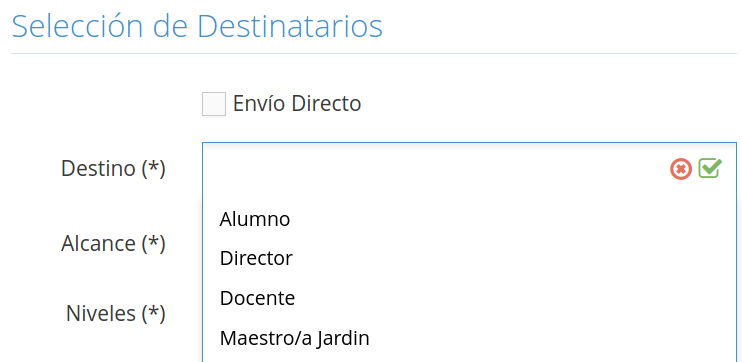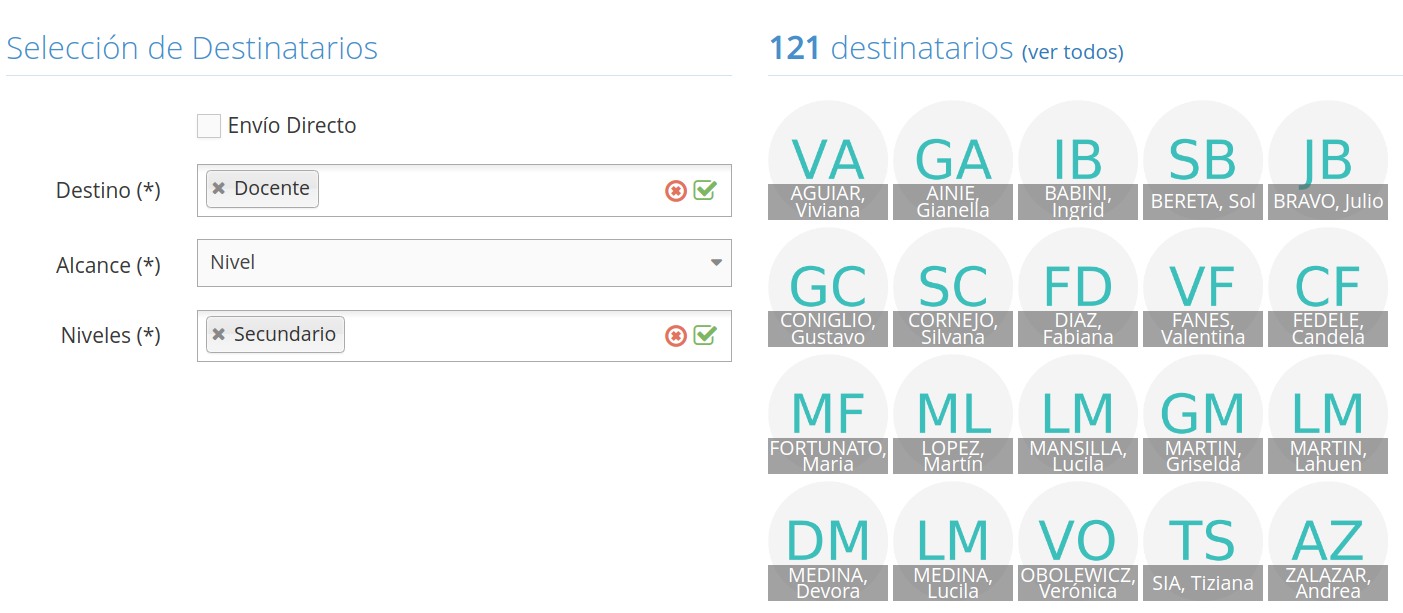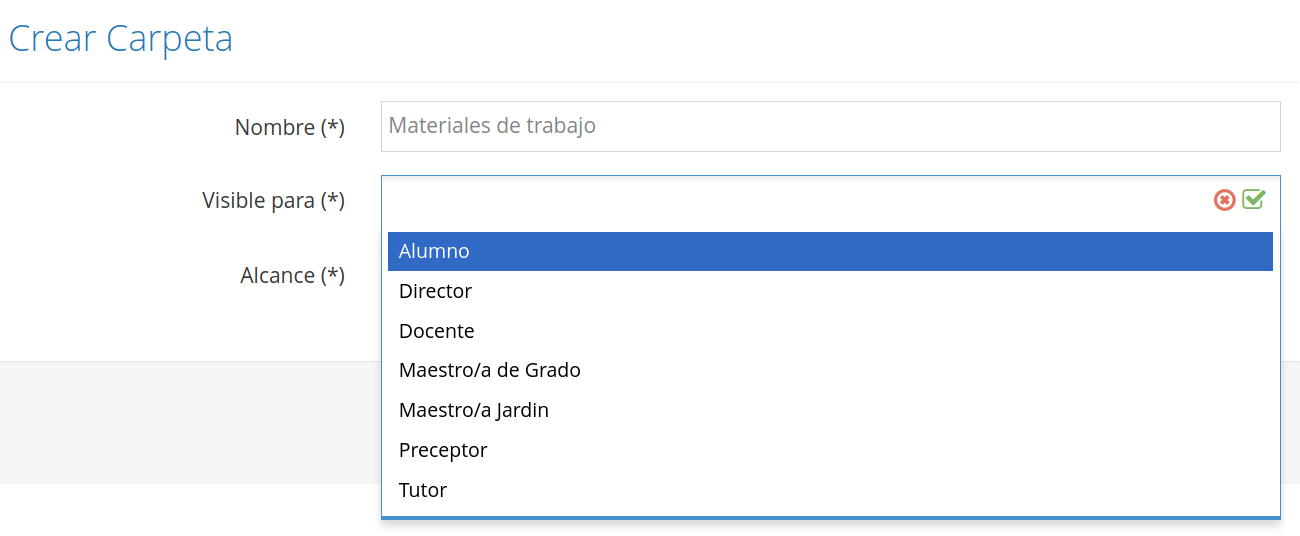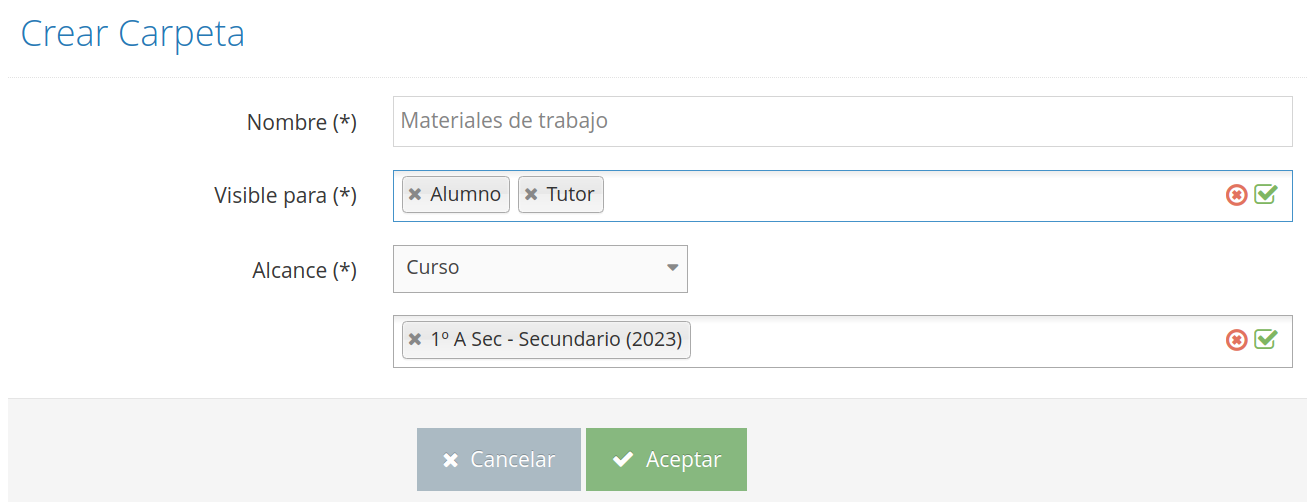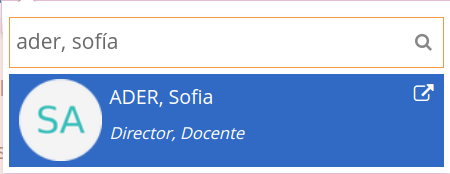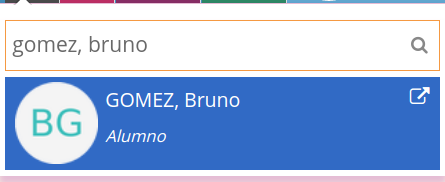Permisos en Acadeu
A continuación te detallamos cómo funciona el esquema de permisos en la plataforma.
En Acadeu, cada usuario/a tiene asignados roles y cargos. Los roles definen las funcionalidades a las que puede acceder dentro del sistema, mientras que los cargos detallan la función que cumple dentro de la institución. Veamos más detalles sobre cada uno.
Roles
Delimitan qué acciones puede ejercer un usuario/a dentro de Acadeu. Cada rol contiene una serie de permisos asociados. A continuación te contamos cuáles son los roles disponibles en Acadeu y qué acciones permiten realizar dentro de la plataforma.
ADMINISTRADOR
Editar datos de cualquier usuario de la institución.
Inhabilitar usuarios, darlos de baja.
Regenerar contraseñas.
Cambiar a los alumnos de curso.
Crear nuevos usuarios.
Asignar docentes, preceptores y tutores de curso.
Creación de calendarios.
Crear carpetas en contenidos.
DIRECTOR
Aprobación de las solicitudes de evaluación, calificaciones parciales y finales, asistencias e hitos de convivencia y los mensajes que el personal envía.
Acceso al "Modo Estadística".
Edición de las calificaciones de los boletines de los alumnos desde el perfil del alumno.
Creación, aprobación y publicación de informes evaluativos.
Carga de hitos de convivencia.
PRECEPTOR
Carga de hitos de convivencia de los alumnos.
Acceso a la información de los cursos que tiene asignados.
Carga de asistencias, acceso a los registros de asistencia y listados de los cursos.
Envío de mensajes a los alumnos, familias y todo el personal de la institución.
TUTOR DE CURSO
Envío de mensajes a familias, alumnos y todo el personal de la institución.
Visualización de las calificaciones y asistencias de los alumnos correspondientes a los cursos que tiene asignados (no tiene permisos de editarlos).
DOCENTE
Carga de evaluaciones y calificaciones parciales y finales de las clases en las que están vinculados.
Acceso a la pantalla de rendimiento de los alumnos (de las clases que dicta).
Envío de mensajes a familias/alumnos de las clases en las que está asignado y a todo el personal de la institución.
ADMINISTRATIVO
Envío de mensajes a familias/alumnos y a todo el personal de la institución.
TUTORES
Acceso a la información de sus hijos: asistencias, evaluaciones, hitos de convivencia, contenidos, boletín e informes evaluativos en formato web y pdf (una vez que fueron publicados).
Envío de mensajes a los miembros del personal definidos por la institución.
ALUMNOS
En los niveles Inicial y Primario, por lo general los alumnos no están habilitados para ingresar a Acadeu con su cuenta personal, salvo que la institución solicite lo contrario.
En Secundaria, pueden acceder a toda la información sobre su rendimiento académico: asistencias, calificaciones de las evaluaciones, boletín e informes evaluativos en formato web (una vez que fueron publicados). El colegio puede elegir que estén habilitados enviar mensajes nuevos a casillas, docentes o ciertos miembros del personal del colegio.
Cargos:
Dan cuenta de la función que cumple el usuario dentro de la institución. A diferencia de los roles, se pueden agregar nuevos a demanda del colegio. A continuación, te mostramos qué usos tienen dentro de Acadeu.
Seleccionar destinatarios de un mensaje:
Al destildar la casilla de envío directo, las opciones disponibles en el campo Destino(*) son aquellos cargos que existen en la plataforma y están asignados a los usuarios.
En el siguiente ejemplo, estamos seleccionando en Destino el cargo Docente. Por lo tanto, el mensaje será recibido por todos/as los usuario/as que tengan asignado en su perfil dicho cargo.
Definir el acceso a una carpeta de Contenidos:
Los cargos también nos permiten definir quiénes podrán visualizar una carpeta en la sección Contenidos. Las opciones disponibles en el campo Visible para(*) son aquellos cargos que existen en la plataforma y están asignados a los usuarios.
En el siguiente ejemplo, estamos determinando que la carpeta “Materiales de trabajo” será visible para los alumnos y tutores de 1° A Sec.
Buscar a un usuario/a en la lupita:
Nos permite ver de forma rápida qué papel cumple un usuario/a dentro de la institución.
¡Muchas gracias!
El equipo de Acadeu.